- লেখক Jason Gerald [email protected].
- Public 2023-12-16 10:57.
- সর্বশেষ পরিবর্তিত 2025-01-23 12:07.
আইপ্যাডের কিন্ডল অ্যাপটি আপনাকে আপনার পুরো আমাজন কিন্ডল লাইব্রেরিতে এক ডিভাইস থেকে অন্য ডিভাইসে স্যুইচ না করে অ্যাক্সেস দেয়। আপনি আপনার কেনা সামগ্রীটি পড়তে অ্যাপটি ব্যবহার করতে পারেন এবং আপনি আমাজন স্টোরের মাধ্যমে সাফারিতে নতুন কিন্ডল সামগ্রী কিনতে পারেন যা সরাসরি আপনার অ্যাপে সরবরাহ করা হয়। এমনকি আপনি আপনার কম্পিউটার থেকে বিভিন্ন ধরনের ফাইল আপনার আইপ্যাডের কিন্ডল অ্যাপে যেকোনো জায়গায় পড়ার জন্য স্থানান্তর করতে পারেন।
ধাপ
পর্ব 1 এর 6: কিন্ডল অ্যাপ ইনস্টলেশন
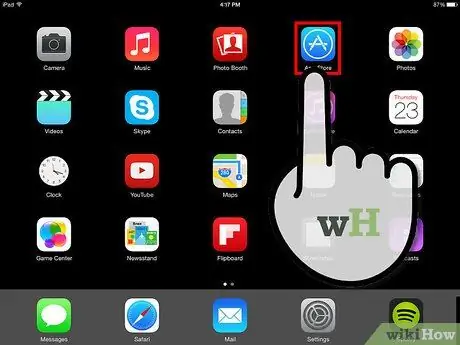
ধাপ 1. অ্যাপ স্টোর খুলুন।
অ্যাপ স্টোর খুলতে আপনার আইপ্যাডের হোম পেজে অ্যাপ স্টোর আইকনটি আলতো চাপুন।
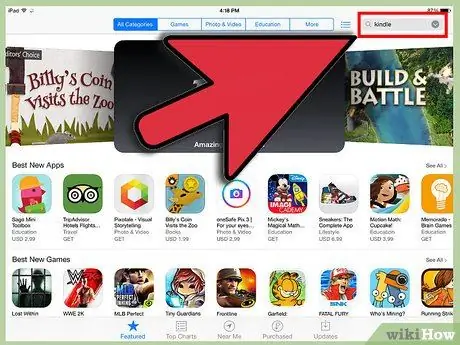
ধাপ 2. কিন্ডল অ্যাপের জন্য অনুসন্ধান করুন।
যখন আপনি অ্যাপ স্টোরটি খুলবেন এবং "অনুসন্ধান" বোতামটি আলতো চাপুন তখন উপরের ডান কোণে অনুসন্ধান বাক্সে "কিন্ডল" টাইপ করে এটি করুন।
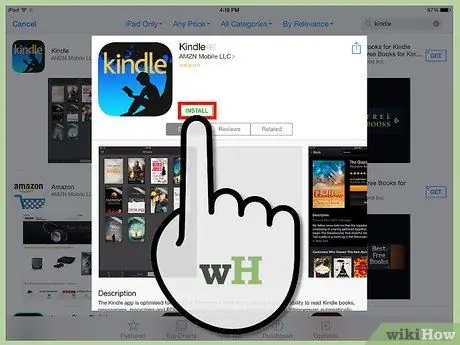
ধাপ 3. কিন্ডল অ্যাপের আইপ্যাড সংস্করণ ইনস্টল করুন।
- আইপ্যাডের জন্য কিন্ডল অ্যাপ নির্বাচন করুন।
- অনুসন্ধান ফলাফলের আইপ্যাড বিভাগে কিন্ডল অ্যাপের পাশে "পান" বোতামটি আলতো চাপুন।
- "ইনস্টল করুন" আলতো চাপুন।
- আপনার অ্যাপল আইডি পাসওয়ার্ড লিখুন এবং অ্যাপটি ইনস্টল করতে "ঠিক আছে" বোতামটি আলতো চাপুন।
6 এর 2 অংশ: পূর্ববর্তী ক্রয়গুলি ডাউনলোড করা
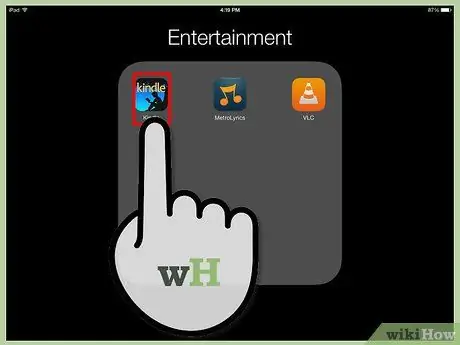
ধাপ 1. কিন্ডল অ্যাপটি খুলুন।
কিডল অ্যাপটি খুলতে আপনার আইপ্যাডের হোম স্ক্রিনে কিন্ডল অ্যাপ আইকনটি আলতো চাপুন। অ্যাপ্লিকেশনটি সফলভাবে ডাউনলোড হয়ে গেলে এই আইকনটি অবিলম্বে উপস্থিত হয়।
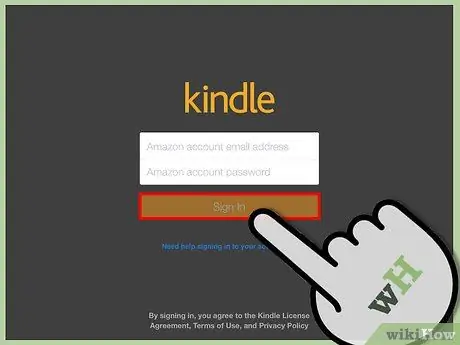
পদক্ষেপ 2. আপনার আমাজন অ্যাকাউন্টে আপনার আইপ্যাড নিবন্ধন করুন।
আপনার আমাজন অ্যাকাউন্টের জন্য ব্যবহারকারীর নাম এবং পাসওয়ার্ড লিখুন এবং "সাইন ইন" বোতামটি আলতো চাপুন।
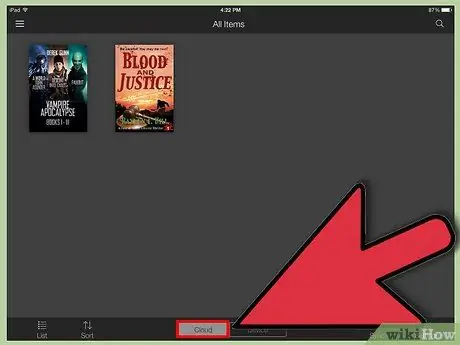
ধাপ 3. পর্দার নীচে অবস্থিত "ক্লাউড" বোতামটি আলতো চাপুন।
এটি আপনাকে আপনার কিন্ডল অ্যাকাউন্ট দিয়ে করা যেকোনো কেনাকাটা দেখাবে।
- আপনি যদি কখনও ক্রয় না করেন, এই স্ক্রিনটি ফাঁকা।
- কীভাবে নতুন কিন্ডল সামগ্রী ক্রয় করবেন সে সম্পর্কে নির্দেশাবলীর জন্য এখানে ক্লিক করুন।
- আপনার কিন্ডল অ্যাকাউন্টে নন-কিন্ডল ডকুমেন্ট যুক্ত করার নির্দেশনার জন্য এখানে ক্লিক করুন যাতে আপনি সেগুলি আপনার আইপ্যাডে ডাউনলোড করতে পারেন।
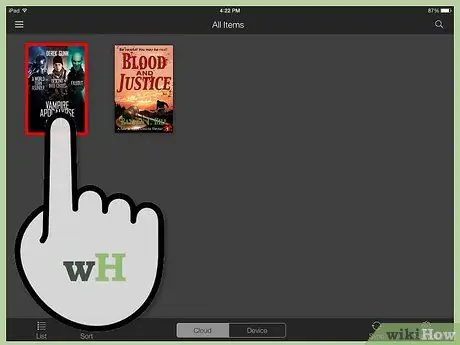
ধাপ 4. আপনার আইপ্যাডে ডাউনলোড শুরু করতে বইয়ের কভারে ট্যাপ করুন।
আপনি "ডিভাইস" বোতামের নিচে ডাউনলোড করা কিন্ডল বইগুলির একটি তালিকা দেখতে পারেন।
6 এর মধ্যে পার্ট 3: আপনার আইপ্যাডে নতুন কিন্ডল সামগ্রী কেনা
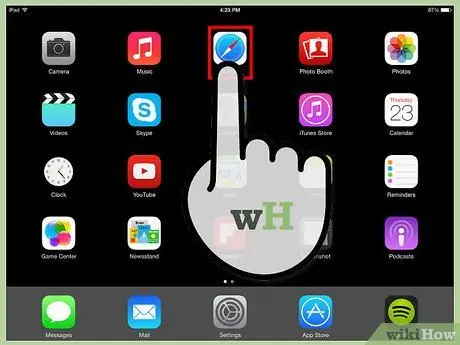
ধাপ 1. আইপ্যাডে সাফারি ব্রাউজার খুলুন।
অ্যাপল স্টোর থেকে নিষেধাজ্ঞার কারণে আপনি কিন্ডল অ্যাপের মাধ্যমে সামগ্রী কিনতে পারবেন না। আপনাকে অবশ্যই আমাজন সাইট ব্যবহার করতে হবে। আপনার আইপ্যাডের হোম স্ক্রিন থেকে শুরু করুন এবং সাফারি আইকনে আলতো চাপুন।
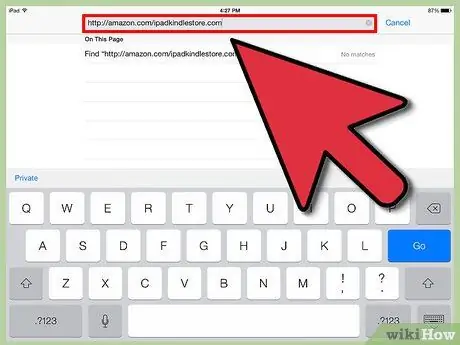
ধাপ 2. কিন্ডল স্টোরে যান।
অ্যাড্রেস বারে amazon.com/ipadkindlestore লিখুন এবং এন্টার টিপুন।
আপনি প্রথমে এড্রেস বারে আলতো চাপুন যাতে আপনি এতে টেক্সট লিখতে পারেন।
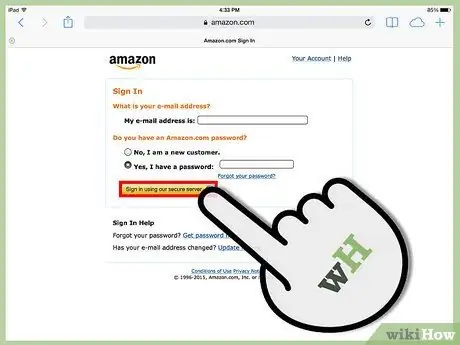
পদক্ষেপ 3. যদি অনুরোধ করা হয়, আপনার আমাজন অ্যাকাউন্টে লগ ইন করুন।
আপনার আমাজন অ্যাকাউন্টের তথ্য (ইমেল ঠিকানা এবং পাসওয়ার্ড) লিখুন এবং "আমাদের নিরাপদ সার্ভার ব্যবহার করে সাইন ইন করুন" এ আলতো চাপুন।
আপনি যদি আগে লগ ইন করে থাকেন, তাহলে আপনাকে সরাসরি কিন্ডল স্টোরের হোম পেজে নিয়ে যাওয়া হবে।
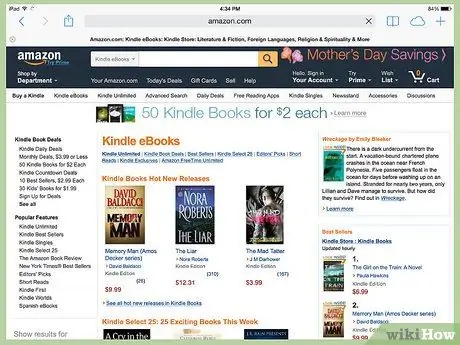
ধাপ 4. পছন্দসই কিন্ডল বই খুঁজুন।
আপনি সর্বশেষ ডিল এবং বেস্টসেলার এবং আরও অনেক কিছু জানতে স্ক্রিনের শীর্ষে সার্চ বার ব্যবহার করে শিরোনাম, লেখক বা কীওয়ার্ড দ্বারা অনুসন্ধান করতে পারেন।
একটি পণ্য সম্পর্কে আরও তথ্য পেতে, পণ্যের বিবরণ পৃষ্ঠায় নিয়ে যাওয়ার জন্য শিরোনামে আলতো চাপুন।
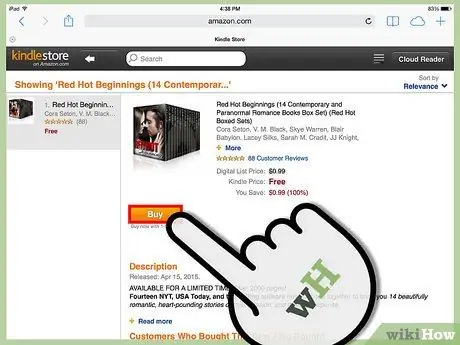
ধাপ 5. একটি বই কিনুন।
পণ্যের বিবরণ পৃষ্ঠায়, "কিনুন" এবং তারপরে "এখন পড়ুন" আলতো চাপুন। বইটি তাত্ক্ষণিকভাবে আপনার আইপ্যাডের কিন্ডল অ্যাপে ডাউনলোড করা হয়েছে এবং আপনাকে আপনার কিন্ডল অ্যাপ লাইব্রেরিতে ফিরিয়ে আনা হয়েছে। একবার আপনি আপনার ডিভাইসে একটি বই ডাউনলোড করলে, যখনই আপনি এটি পড়তে চান তখন এটি উপলব্ধ।
- আপনার সমস্ত কেনাকাটা আপনার অ্যাকাউন্টেও সংরক্ষিত থাকে, যাতে আপনি সেগুলি আপনার সমস্ত ডিভাইসে ডাউনলোড করতে পারেন।
- বিকল্পভাবে, যদি আপনি একটি বই অনুসন্ধান করতে চান, আপনি "একটি নমুনা চেষ্টা করুন" আলতো চাপতে পারেন। আপনাকে পাঠ্যের একটি স্নিপেট দেওয়া হবে যা সরাসরি কিন্ডল অ্যাপে ডাউনলোড করা হয় যাতে আপনি পণ্যটি কেনার সিদ্ধান্ত নেওয়ার আগে এটি পড়তে পারেন।
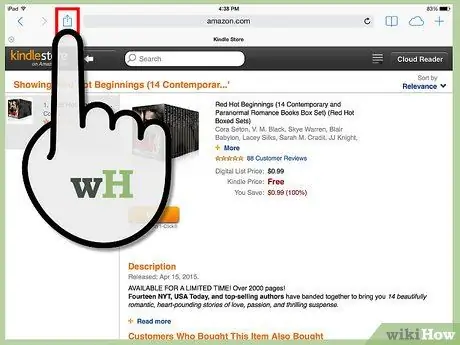
পদক্ষেপ 6. আপনার হোম স্ক্রিনে একটি কিন্ডল স্টোর আইকন তৈরি করুন (alচ্ছিক)।
এই আইকনটি আপনাকে সরাসরি কিন্ডল স্টোরে নিয়ে যাবে।
- পর্দার শীর্ষে সাফারি মেনু বারে "ভাগ করুন" বোতামটি সন্ধান করুন। বোতামটি দেখতে একটি ছোট বাক্সের মত যা থেকে তীর বের হচ্ছে।
- আইকন সহ ড্রপ-ডাউন মেনু থেকে, আইপ্যাড হোম স্ক্রিনে এটি যুক্ত করতে "কিন্ডল স্টোর" আইকনটি নির্বাচন করুন।
- "যোগ করুন" আলতো চাপুন।
- আপনার ডিভাইসের হোম স্ক্রিনে এখন একটি কিন্ডল স্টোর আইকন থাকা উচিত।
- হোম স্ক্রিন থেকে, কিন্ডল স্টোরে ফিরে আসতে এই আইকনটি আলতো চাপুন।
6 এর 4 ম অংশ: আপনার কিন্ডল অ্যাপে অ -কিন্ডল সামগ্রী যুক্ত করা
ধাপ 1. জানুন কি স্থানান্তর করা যেতে পারে।
অ্যামাজন থেকে আপনার কেনা বইগুলি ছাড়াও, আপনি অন্যান্য কম্পিউটারে উপলব্ধ সমস্ত ধরণের অন্যান্য ফর্ম্যাটগুলি পড়তে কিন্ডল অ্যাপটি ব্যবহার করতে পারেন। নিম্নলিখিত ধরণের ফাইলগুলি খোলা যেতে পারে:
- ডকুমেন্ট ফাইল (. DOC,. DOCX,. PDF,. TXT,. RTF)
- চিত্র ফাইল (.jpgG,.jpg,.gif,.png,. BMP)
- ই-বুক (শুধুমাত্র MOBI)
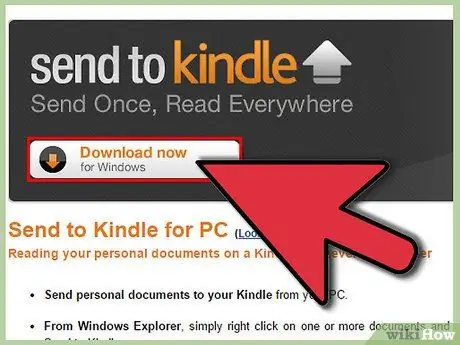
ধাপ 2. আপনার কম্পিউটারে ট্রান্সফার সফটওয়্যারটি ডাউনলোড এবং ইনস্টল করুন।
আমাজন উইন্ডোজ এবং ম্যাকের জন্য একটি ট্রান্সফার প্রোগ্রাম অফার করে যা আপনাকে আইপ্যাডে কিন্ডল অ্যাপে ওপেনযোগ্য ফাইল পাঠাতে দেয়।
- পিসি ভার্সন amazon.com/gp/sendtokindle/pc থেকে ডাউনলোড করা যাবে
- ম্যাক সংস্করণ amazon.com/gp/sendtokindle/mac এ ডাউনলোড করা যাবে
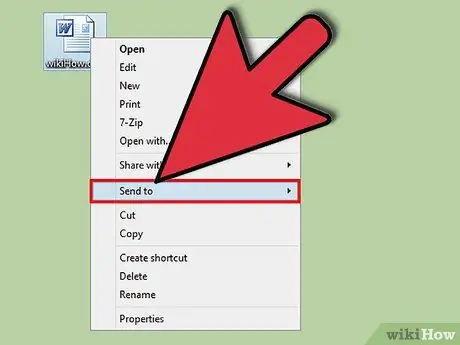
ধাপ 3. কিন্ডল অ্যাপে সামঞ্জস্যপূর্ণ নথি পাঠান।
সফ্টওয়্যার ইনস্টল করার পরে ফাইল স্থানান্তর করার তিনটি উপায় রয়েছে। পিসি এবং ম্যাক উভয়ের জন্য পদ্ধতি একই।
- ডান-ক্লিক করুন (ম্যাকের উপর Ctrl- ক্লিক করুন) পছন্দসই ফাইল (একাধিক হতে পারে) এবং "কিন্ডেলে পাঠান" নির্বাচন করুন। আপনার ডিভাইসের তালিকা থেকে আপনার আইপ্যাড নির্বাচন করুন।
- সেন্ড টু কিন্ডল অ্যাপ্লিকেশনটি খুলুন এবং পছন্দসই ফাইলটিতে ক্লিক করুন (একাধিক হতে পারে) এবং টেনে এনে অ্যাপ্লিকেশনটিতে ফেলে দিন। উপলব্ধ ডিভাইসের তালিকা থেকে আপনার আইপ্যাড নির্বাচন করুন।
ধাপ 4. ডকুমেন্টটি প্রিন্ট করুন এবং প্রিন্টার হিসাবে "কিন্ডেলে পাঠান" নির্বাচন করুন।
একটি নতুন উইন্ডো খুলবে এবং আপনি কোন ডিভাইসে এই নথিটি পাঠাতে চান তা চয়ন করতে পারেন।
6 এর 5 ম অংশ: কিন্ডল বই পড়া
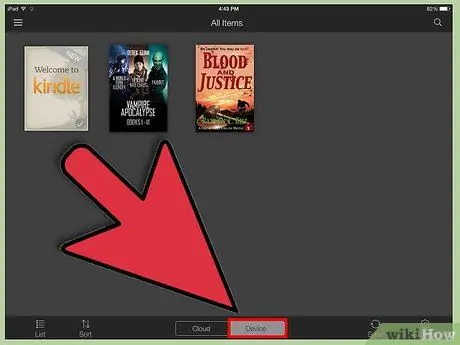
ধাপ 1. কিন্ডল অ্যাপের "ডিভাইস" ট্যাবে যান।
এটি আপনার আইপ্যাডে ডাউনলোড করা সমস্ত বই প্রদর্শন করবে।
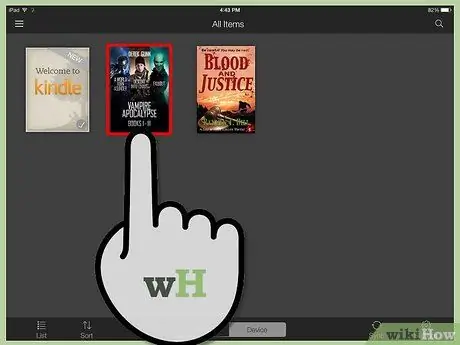
ধাপ 2. আপনি যে বইটি খুলতে চান তাতে আলতো চাপুন।
বইটি খুলতে তার কভারটি ট্যাপ করুন এবং অনুগ্রহ করে পড়া শুরু করুন।
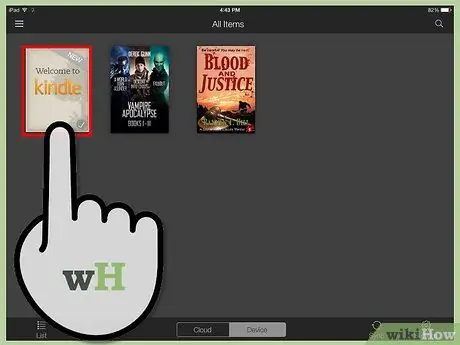
ধাপ the. কিন্ডল অ্যাপ্লিকেশনের বিস্তারিত জানার জন্য কিন্ডলের জন্য ম্যানুয়াল ব্যবহার করুন।
বৈশিষ্ট্য এবং কার্যকারিতা উন্নত করতে আপনার কিন্ডল অ্যাপটি সর্বদা আপডেট করা হয়। আপনি কিন্ডল অ্যাপ আইকনে আলতো চাপ দিয়ে এবং নীচে "ডিভাইস" নির্বাচন করে আরও জানতে পারেন। কিন্ডল ম্যানুয়াল আইকনটি সন্ধান করুন এবং এটি খুলতে এটি আলতো চাপুন।
6 এর 6 ম অংশ: ক্রয়কৃত সামগ্রীর সমস্যা সমাধান হচ্ছে না
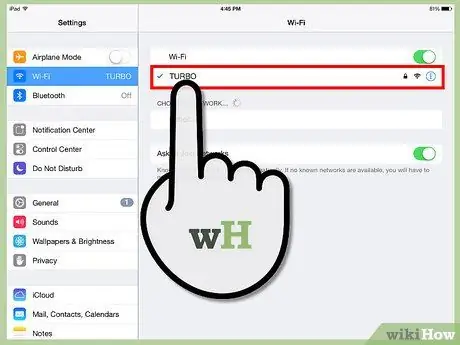
পদক্ষেপ 1. নিশ্চিত করুন যে আপনার আইপ্যাডে একটি ওয়্যারলেস বা মোবাইল ডেটা সংযোগ রয়েছে।
কেনা সামগ্রী পেতে সক্ষম হতে আপনার একটি নেটওয়ার্ক সংযোগ প্রয়োজন।
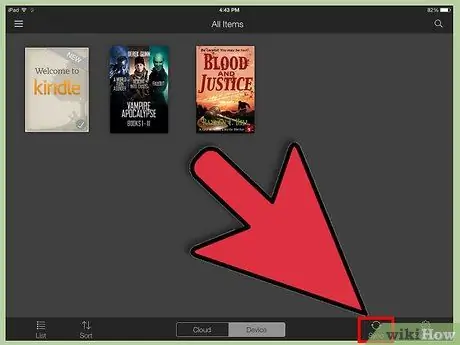
পদক্ষেপ 2. ম্যানুয়ালি লাইব্রেরি সিঙ্ক করুন।
যদি কেনা সামগ্রীটি উপস্থিত না হয়, তাহলে আপনাকে আপনার লাইব্রেরিকে আপনার ক্রয়ের ইতিহাসের সাথে ম্যানুয়ালি সিঙ্ক করতে হতে পারে।
কিন্ডল অ্যাপের প্রধান স্ক্রিনে "সিঙ্ক" বোতামটি আলতো চাপুন।
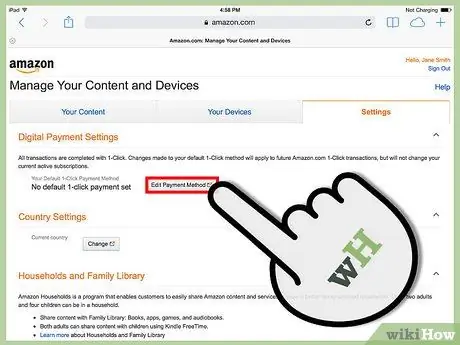
পদক্ষেপ 3. আবার নিশ্চিত করুন যে আপনার পেমেন্ট তথ্য সঠিক।
আপনি আইপ্যাড থেকে কিন্ডল বই কেনার আগে আপনার 1-ক্লিক পেমেন্ট তথ্য বৈধ হতে হবে।
- আমাজন সাইটে কিন্ডল ম্যানেজমেন্ট পৃষ্ঠা দেখুন। Amazon.com/manageyourkindle এ গিয়ে দেখা যাবে
- "সেটিংস" ট্যাবে ক্লিক করুন।
- পেমেন্ট তথ্য আবার পর্যালোচনা করুন এবং কোন ত্রুটি সংশোধন করুন। নিশ্চিত করুন যে আপনি পেমেন্টের তথ্য দুবার পরীক্ষা করেছেন।






